【1】同学,你知道邮件分类么?
“小A,上次邮件里面交代你的事儿做了么?”
“小A,你看线上的数据又出问题了,报警邮件都收到好几封啦,现在有人跟进么?”
“小A,办理手续的邮件都发你几天啦,材料啥时候交上来呀?”
小A刚开始工作没有多久,正焦头烂额地应付着来自各方的催促,“天哪,怎么这么多邮件,什么时候发来的呀,我都没注意!” 在外企,日常的工作有很多都是依赖于邮件的,系统自动发出的,HR发出的,老板、同事、不同工作组动辄就是邮件FYI(For Your Information,以供知晓),一会没看邮件,收件箱就又来了好多封未读邮件,小A焦虑得都快疯了。
一个同事前辈看到了小A窘迫的样子,关心地问,“小A,你怎么啦?” 小A无奈地说,“前辈,怎么这儿邮件这么多呀?有时候一会儿不看,就一堆未读邮件,一封封看过去特别浪费时间,但是快速地扫一下,又很容易漏掉重要信息,你说我该怎么办呀?” 同事笑了,“教你一招,邮件分类,你可以试试看。” 小A赶紧在网上搜了一下方法。
□ 在“收件箱”下新建文件夹,自定义命名。
□ 选中一封邮件,右击,“创建规则”,“将某人发来的邮件移至文件夹“,选择刚才新建的文件夹,继续执行其余规则,这样现有的邮件和以后发送来的邮件都会被归到这个文件夹下。
□ 可以重复前两个步骤创建多个文件夹分类。
小A把收件箱按照这样的方式归类整理了一下,大致分为"老板"、"同事A"、"同事B"、"同事C"、"工作组1"、"工作组2"、"HR"、"系统自动邮件"、"xx项目"。整理完之后的好处是,看到一堆未读邮件时,工作的轻重缓急也大致有了数,可以优先看老板和重要的业务同事发来的邮件,以后如果查找之前的邮件,在各个文件夹下找也比在整个收件箱中搜索要快得多。
一般设置邮件规则的准则有这么几类:
■ 按照发件人。
例如老板、组内同事等经常配合,或者hr,与自己邮件往来密切的,或者是一些报警类的邮件,一般都是特定的发信帐号发出来的,这个时候,根据发件人进行组织是个简单有效的方式。
■ 按照收件人。
例如小A的邮件被分在若干个邮件分组中,有的邮件组的邮件会收到重要的信息,有的邮件组很大(例如整个部门的邮件组),平时会收到一些时效性没有那么高的通知等(比如xx节放假通知啦等等)。而一般情况下,收件人中,自己被单独列出来了,或者在“转发”列表中被单独列出来,那这封邮件可能就会和自己的关系比较密切,需要及时响应。
■ 按照事件主题。
例如一段时间内,一个项目需要持续跟进,邮件也是直接回复来回复去的,这种邮件,在一段时间内,根据邮件标题中的一些关键字(例如“xx项目”)去定义,可以让自己对一个项目有持续的认识。
■ 特有的文件夹。
例如“重要邮件备份”,有时候,可以根据需要,把预计一段时间内会用到的邮件拖到这个文件夹中,随时需要随时就可以查到。当然啦,这个文件夹中的邮件贵精不贵多。
当然,还有其他一些方式,就得根据需要以及自己的习惯再定义规则啦。
果然,小A这样设置了邮件规则之后,感觉各种事情都井井有条起来,重要的事情很快就看到了,有时候需要查找之前的邮件,没几秒钟就能迅速定位到。
这不,看到了附近一个新来的同事,似乎也遇到了自己没进行邮件分类时相同的困境,小A马上凑了过去,神神秘秘地问,“同学,你知道邮件分类么?”
本文出自 Stacy职场记,转载时请注明出处及相应链接。

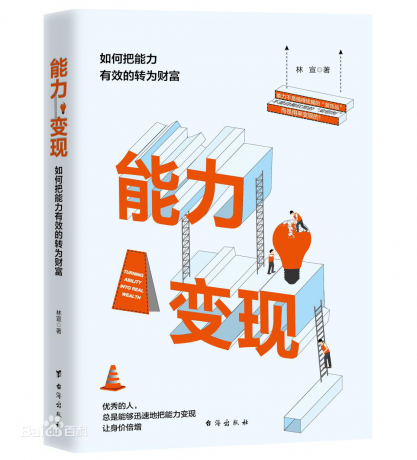
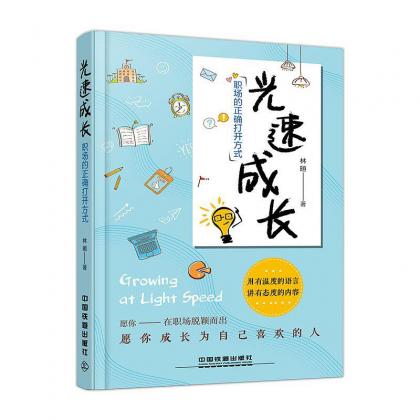
发表评论